Cómo PowerWash (reinicio de fábrica) un Chromebook

- 4834
- 655
- Norma Sedillo
Los Chromebooks son baratos, convenientes y libres de las trampas de muchas otras computadoras portátiles. Chrome OS es amado por escritores y desarrolladores por sus largas vidas de batería y compatibilidad con las aplicaciones de Android y Linux.
A diferencia de la mayoría de las otras computadoras portátiles, no necesita reinstalar completamente el sistema operativo para realizar un reinicio de fábrica (a veces conocido como PowerWash). Si compra un Chromebook de segunda mano, o si algo sale mal con el suyo, es un proceso rápido y fácil de lavar un Chromebook.
Tabla de contenido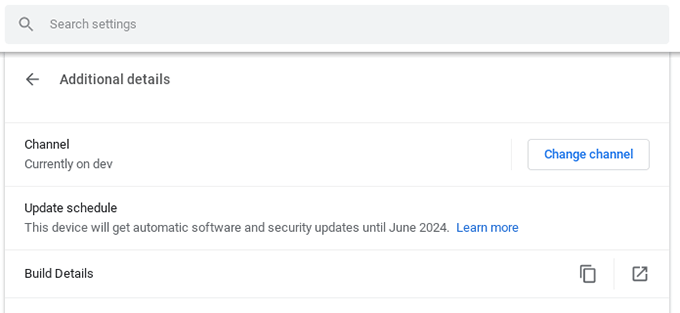
Confirme que está en 'modo estable':
- Abierto Ajustes > Acerca de Chrome OS
- Abierto Detalles adicionales
- Hacer clic Cambia el canal
- Asegúrese de estar utilizando el Estable canal
- Reinicie su dispositivo
Estos tres métodos, por separado o en combinación, resuelven la mayoría de los problemas del sistema operativo Chrome.
Cuándo lavar power un Chromebook?
Junto con la compra de una máquina usada, hay varias razones por las que debe lavar su Chromebook. La indicación más clara de que necesita realizar un reinicio de fábrica es una lectura de mensajes en pantalla "Restablecer este dispositivo Chrome."

Los problemas persistentes que no desaparecen después de reiniciar, que no se pueden solucionar mediante los pasos descritos anteriormente, son otra buena señal de que es hora de lavar su Chromebook y restaurar su configuración de fábrica.
Cómo lavar el lavado de tu Chromebook
Antes de tomar los siguientes pasos, asegúrese de hacer una copia de seguridad de cualquier dato a través de Google Drive o usar un disco duro externo. Realizar un reinicio de fábrica limpia completamente el disco duro.
Para lavar su Chromebook, tome los siguientes pasos:
- Firme de su cuenta de usuario de Chromebook
- presione y mantenga Ctrl + Alt + Shift + R
- Hacer clic Reanudar
- Cuando se le solicite, seleccione Powerwash> Continuar
- Siga los pasos en pantalla para crear una nueva cuenta de usuario
Después de un reinicio de fábrica, deberá configurar su Chromebook nuevamente, a medida que pierda las preferencias de su usuario junto con sus datos. Si es un usuario de Google Chrome Sync, encontrará que su navegador ya será personalizado. Cualquier preferencia de hardware como el idioma local o los diseños de teclado necesitarán cambiar en el sistema operativo Chrome Ajustes.
Qué hacer cuando un Chromebook no arranca
A veces, un Chromebook puede estar tan corrompido que no arrancará en absoluto. Si enciende su dispositivo para ver una advertencia de lectura 'El sistema operativo Chrome falta o dañado', Deberá recuperar el sistema operativo.
Antes de comenzar, necesitará una unidad USB que pueda contener un mínimo de 8 GB, que esté feliz. Si su Chromebook tiene una ranura SD o microSD, puede usarlo en su lugar. También necesitará otra computadora que ejecute el navegador Chrome, con la utilidad de recuperación de Chromebook instalada a través de la tienda web de Chrome.

Comenzando en la computadora funcional, tome los siguientes pasos:
- Abre el Utilidad de recuperación de Chromebook
- Hacer clic Empezar
- Seleccione un modelo de la lista o ingrese el número de modelo de su Chromebook (puede encontrar esto en el 'Chrome OS está faltante o dañado' pantalla de error)
- Hacer clic Continuar
- Ingrese su unidad USB, microSD o tarjeta SD, y seleccione en el menú desplegable
- Hacer clic Continuar> Crear ahora
- Cuando los medios de recuperación están listos, retírelo del Chromebook
Ahora muévase al Chromebook con el mensaje de error y siga estos pasos:
- Elimine los periféricos adjuntos como discos duros USB, teclados o ratones
- presione y mantenga ESC + actualizar (🔃) y presione el Fuerza botón
- Cuando se le solicite, ingrese la tarjeta USB de recuperación o la tarjeta SD/microSD
- Siga las instrucciones en pantalla para recuperar el sistema operativo de su Chromebook
Una nueva oportunidad de vida
Cuando la lavas con un Chromebook, es una gran sensación. Los dispositivos Chrome OS están diseñados con restos frecuentes en mente. Los usuarios eléctricos de Chromebook aprovechan al máximo una mentalidad de "solo solo en línea", lo que significa que sus datos están protegidos sin importar lo que le suceda a su dispositivo local.
Saber cómo guardar un sistema dañado es una habilidad importante, y cada sistema operativo requiere diferentes herramientas. Crear medios de recuperación, o incluso arrancar desde una unidad externa, puede sacarlo de algunas situaciones difíciles.
- « 10 formas de probar su cámara web antes de usarla
- Cómo obtener velocidades de carga y descarga más rápidas en Windows 10 »

